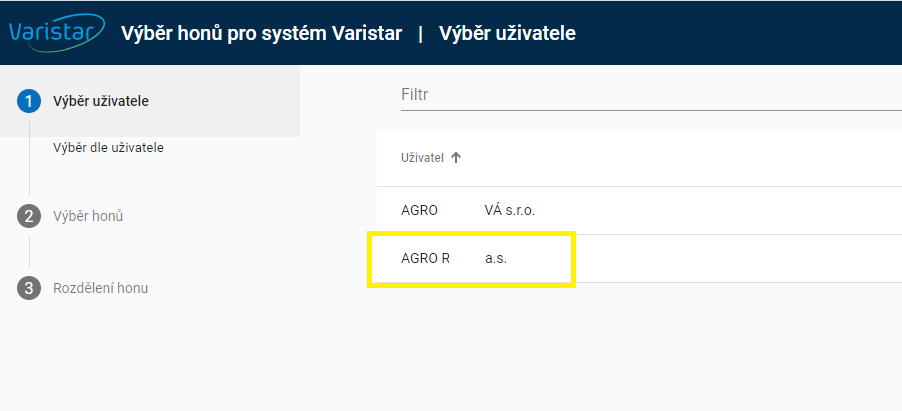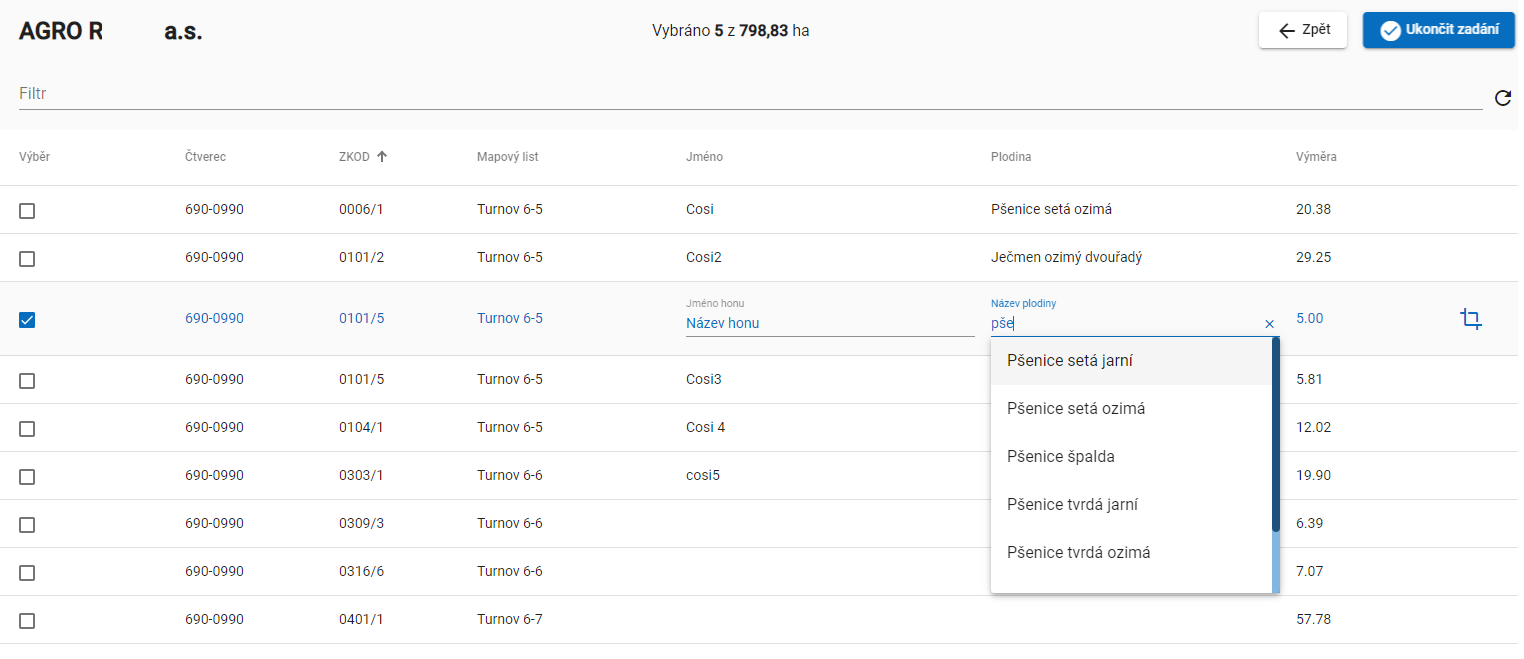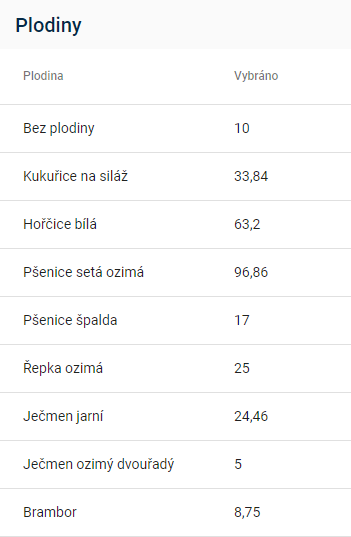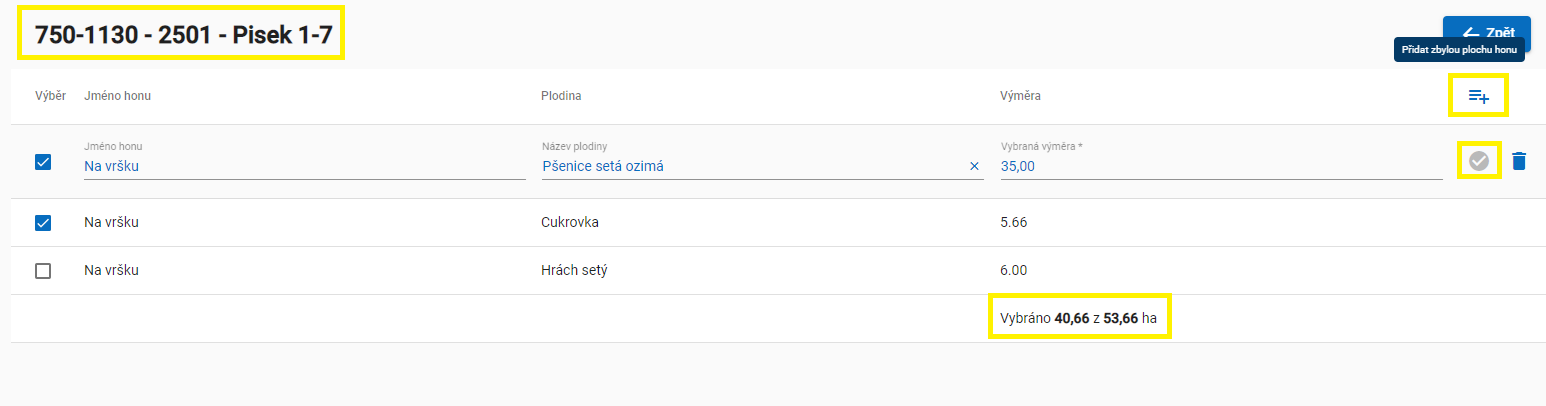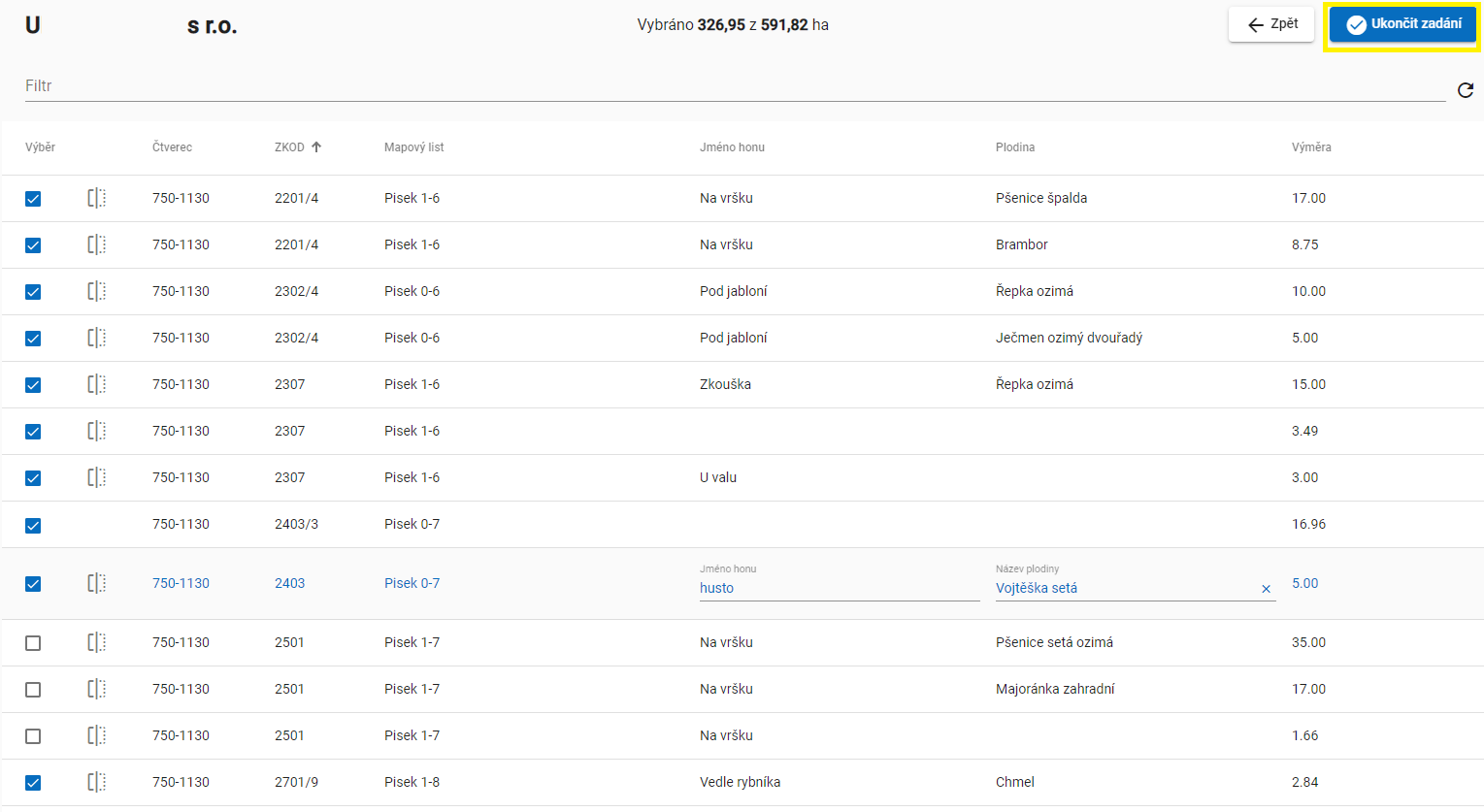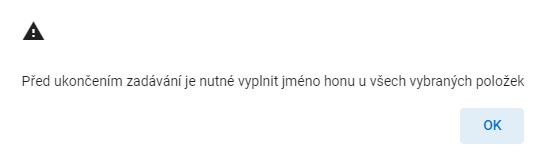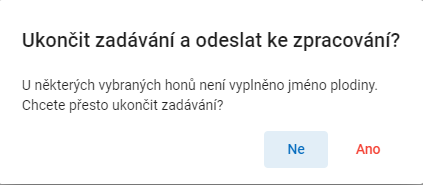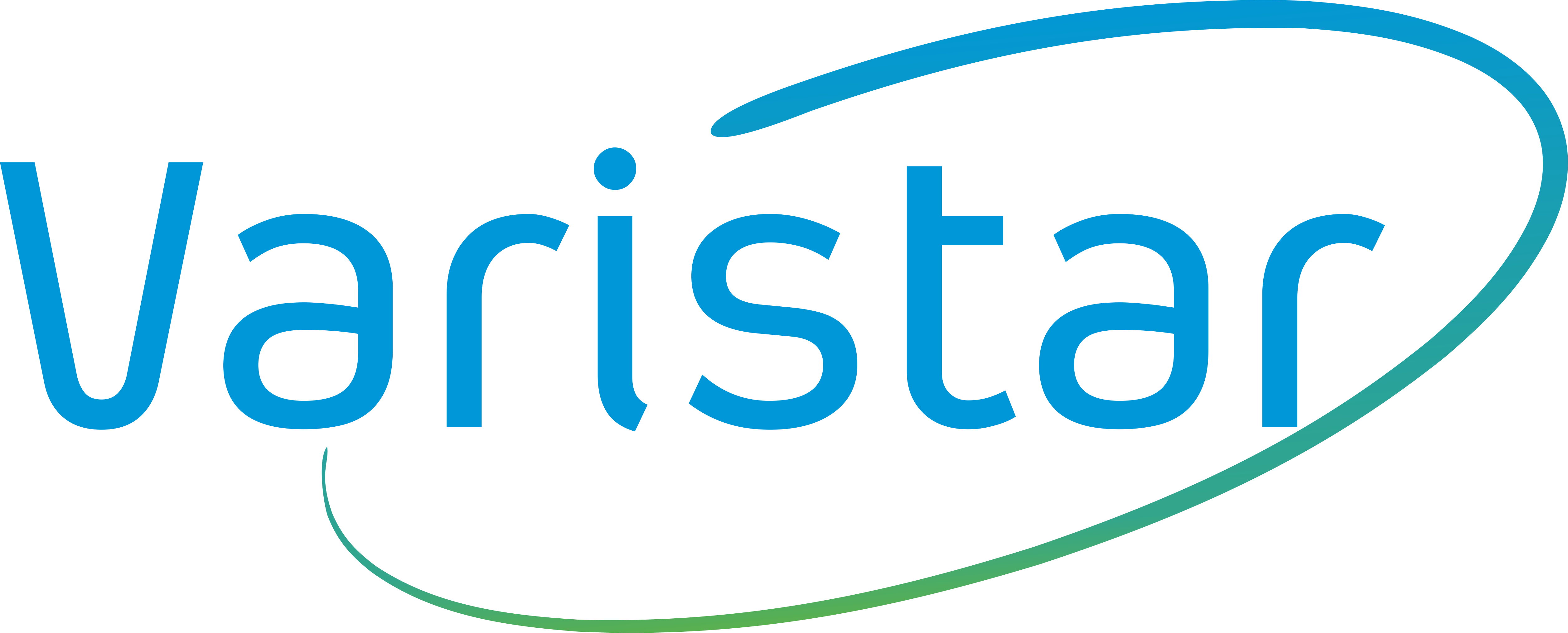1. Otevřít portál pro výběr honů
Pro otevření portálu pro vývěr honů použijte odkaz, jenž Vám byl zaslán automaticky generovaným emailem s předmětem Odkaz na výběr honů pro systém Varistar. Zpráva je v tomto tvaru:
Dobrý den,
zasílám Vám odkaz na výběr honů obsluhovaných systémem Varistar:
http://portal.varistar.cz/unikatniodkaz
v případě jakýchkoliv dotazů mne neváhejte kontaktovat.
S přátelským pozdravem
2. Obrazovka Výběr uživatele
Platí pouze pro zákazníky, jenž mají pod svým účtem více podniků. Po přechodu do portálu je prvním krokem určení podniku pro který dochází k výběru honů. Vyberete si prodnik se seznamu.
3. Obrazovka Výběr honů
Na následující obrazovce vyberte požadované hony na nichž plánujete provádět variabilní aplikace. Stránka nabízí seznam polností vázaných ke zvolenému podniku dle dat z LPIS. Výběr honu provedete zaškrtnutím políčka ve sloupci Výběr. Po výběru honu je nutné doplnit Jméno honu a pěstovanou Plodinu - ke snadnějšímu doplnění slouží našeptávač.
V celém seznamu je možné filtrovat, stačí jen do pole Filtr psát to, co právě hledáte.
V levém spodním rohu vidíte informační okno se souhrnem vybraných plodin a výměrou, na které jsou pěstovány.
Obrazovka Rozdělení honů
Pro dělené půdní bloky použijte tlačítko Rozdělení plochy honu.
Na nově otevřené obrazovce pro Rozdělení honu můžete zadat libovolné množství plodin pěstovaných na daném honu. Celková výběra, na které se plodiny pěstují, však nesmí překročit celkovou výběru honu. Není nutné, aby byla vybrána celá plocha honu. U rozdělování půdních bloků je přidána ikonka „fajfky“, které udává, že je řádek uložen. Po uložení prvního řádku se vpravo nahoře objeví ikonka Přidat zbylou plochu honu pro přidání dalšího řádku (pouze, pokud je výměra v součtu řádků nižší, než výměra celková). Po stisknutí tohoto tlačítka se objeví další řádek se zbytkovou výměrou. Po kliku na tlačítko Zpět se dostanete opět na seznam s výběrem honů.
Na úvodním seznamu s výběrem honů jsou dělené půdní bloky označeny ikonou.

4. Ukončení zadávání
Pokud máte vybrány všechny požadované hony, stiskněte tlačítko Ukončit zadávání. Tím je výběr honů dokončen.
Při kliknutí na Ukončit zadání se mohou objevit dvě varianty hlášek:
Pokud chybí u vybraného pole název pole, zobrazí se tato hláška a je nutné název doplnit
Pokud jsou všechna pole pojmenovaná a někde chybí název plodiny, objeví se hláška níže. Je možné, že v tuto chvíli ještě není 100% stanovený osevní plán, pokud kliknete na ano, u všech honů, kde plodina uvedena není, se automaticky doplní „Bez plodiny“. Plodinu pak bude možné upřesnit později.